マイナポータルへICカードリーダライタで登録
かなり以前に、マイナンバーカードを取得していました。
マイナンバーカードについては色々言われてますが、自分で取得してみないことにはなんとも言えないだろうと、取得しました。
が、有効期限だったかなが過ぎていたため、再度申請やら、やっぱりめんどくさかったです(^^;
今回、給付のこともあり、マイナンバーカードもあるので、オンライン申請をしようと、Mac対応のカードリーダーを購入しました。
到着後、そのまま勢いに乗って、初めて見る「マイナポータル」へGo!!
つらつら見てると「ログイン / 利用者登録はこちら」って案内が。。。
あら、予め利用者登録が必要なんですね。。
では、まずは、ICカードリーダライタをつないでみましょう!
■インストールした環境
パソコン:Macミニ
OS :macOS Catalina バージョン10.15.4
ICカードリーダライタ:ACR1251CL-NTTCom
ICカードリーダライタをパソコンに認識させます
ご利用のOS(Windows または Mac)に合わえせて、パソコンにICカードリーダライタを認識させるためのドライバソフトをインストールします。
インストール手順は取扱説明書に書いてあります。
ドライバソフトはこのホームページからダウンロードします。
インストールが終了したら、「再起動しろ」ってメッセーが出るかと思います。
その時は、迷わず再起動してください!
これやっとかないと、後でこんなエラーが出ます。
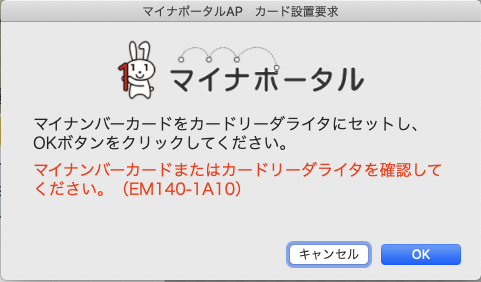
ICカードリーダライタの環境をセットアップします
画面の下の方をみると、ログイン / 資料者登録へ案内する下記のボタンが。。。。
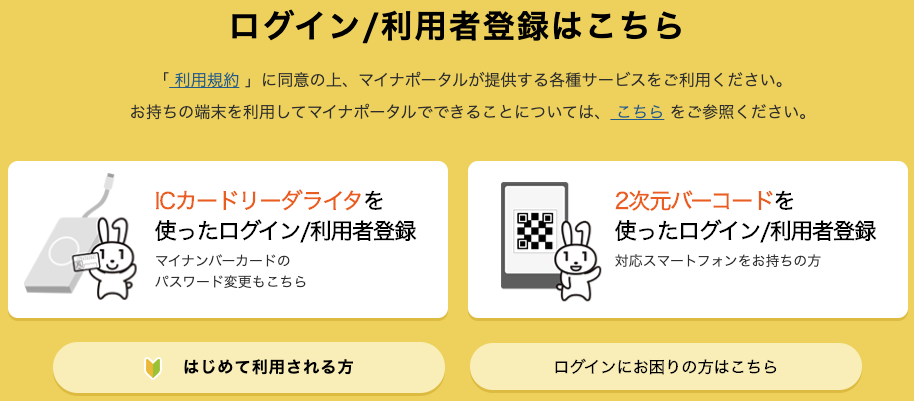
2次元バーコードからもできるんですね。。。知らんかった。。。。
今回は、「ICカードリーダライタを使ったログイン / 利用者登録」をクリック!!
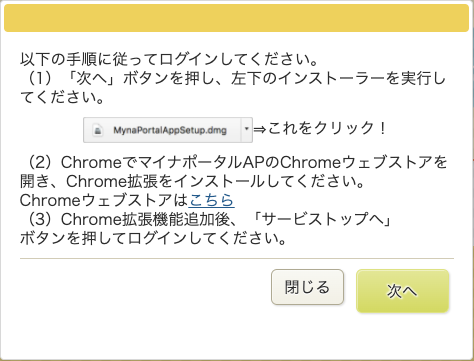
※今回Chromeでインストールしているので、それ用の案内が出ていると思います。
どうやら、なんかアプリをインストールする必要がありそうですね。。
そのままdmgファイルをダウンロードして、いつものようにインストールを開始します。
インストール先の選択が出ますが、そのままで”続ける”をクリック。
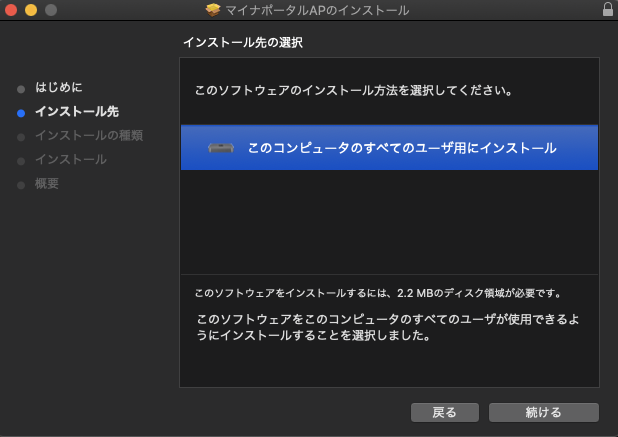
終了するとブラウザごとの設定を案内する画面が表示されます。
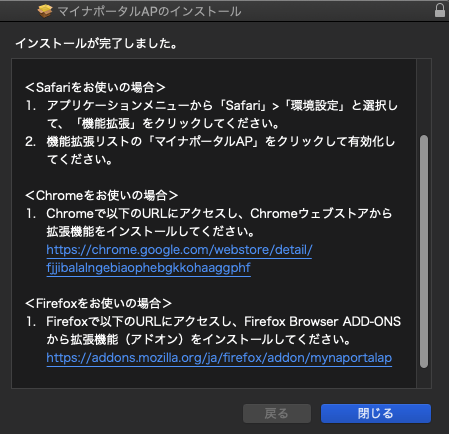
今回はChromeなんで、そちらのリンクをクリック。
拡張機能のインストール画面が表示されるので、”Chromeに追加”を行います。
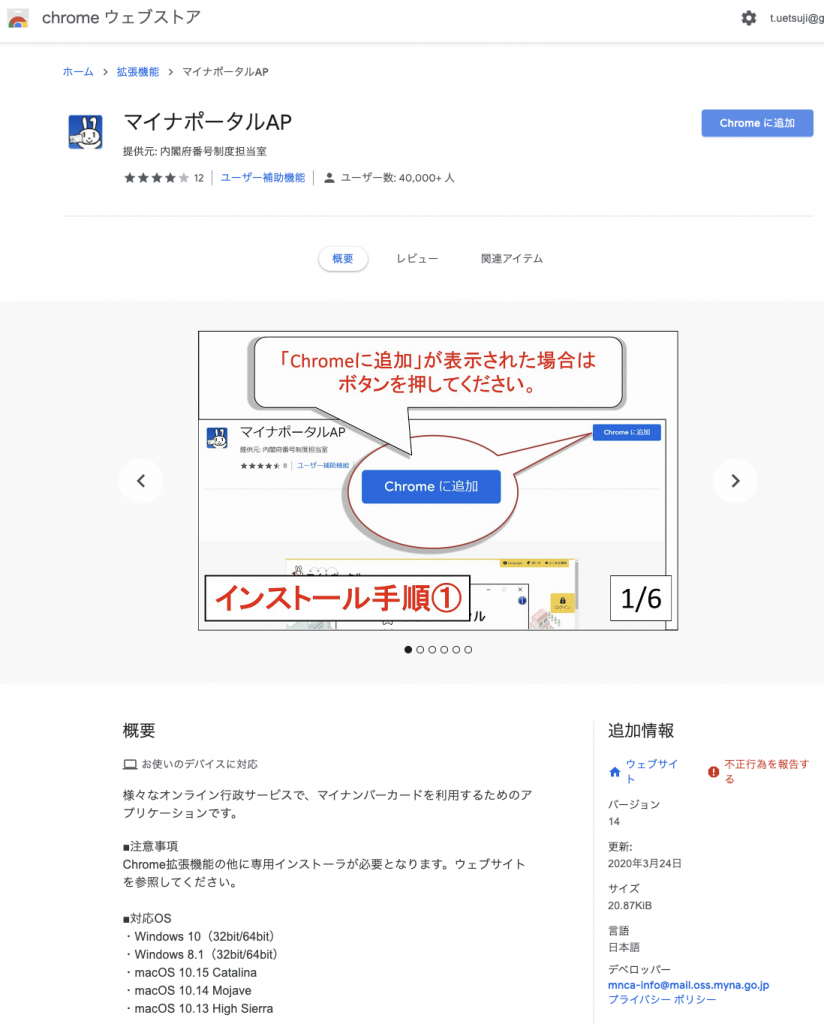
追加できたら、Chromeのメニューにマイナくんのアイコンが表示されます!!

さて、これでマイナポータルで、ICカードリーダライタを使う環境は整ったようです(^^)
ICカードリーダライタでログインします
ブラウザの右端に「ICカードリーダーでログイン」ってのがあるのでクリックします。
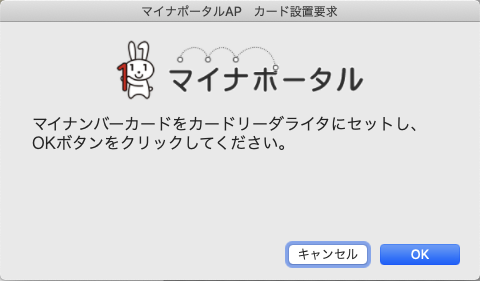
あ、そうなのね!ってUSBにつなぎます(^^)
接続して認識してくれたら、右上のランプが表示されます。
点滅(緑) :ICカードリーダライタで言言が入っている状態
点灯(緑) :ICカードを認識し、通信可能な状態
高速点滅(緑):ICカードと通信中の状態
点灯(赤/緑):ICカードリーダライタがパソコンに接続したときに一瞬表示
消灯 :USBポートに正しく接続されていない
ドライバソフトが正常にインストールされていない
なので、点滅→カードを置く→点灯ってなります。
“OK”ボタンを押したらパスワード入力画面が表示されます。
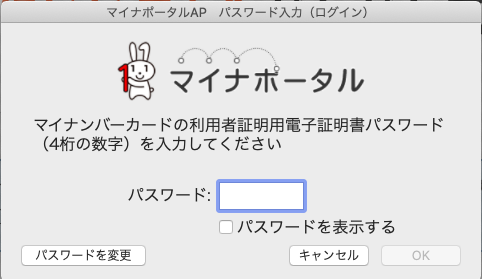
ここまでで、接続はOK!
あとは、さてさてです(^^)
ところで、パスワード3回間違えたらロックされて、担当窓口まで出向く必要がありますので要注意(^^;
今回はここまで〜!!!!

